Setup-DVD für Windows 7
Windows-7-Setup-DVD erstellen
von Oliver Ehm - 19.12.2011
Brennen Sie die Setup-Daten im Verzeichnis „C:\Win7-Rec“ auf eine DVD. Verwenden Sie dazu ein Brennprogramm wie Imgburn.
Schritt 1: Legen Sie einen Rohling ein. Klicken Sie in Imgburn auf „Dateien/Ordner auf Disc schreiben“. Aktivieren Sie rechts das Register „Optionen“. Bei „Dateisystem“ wählen Sie „UDF“. Aktivieren Sie die beiden Einträge „Versteckte Dateien berücksichtigen“ und „Systemdateien berücksichtigen“.
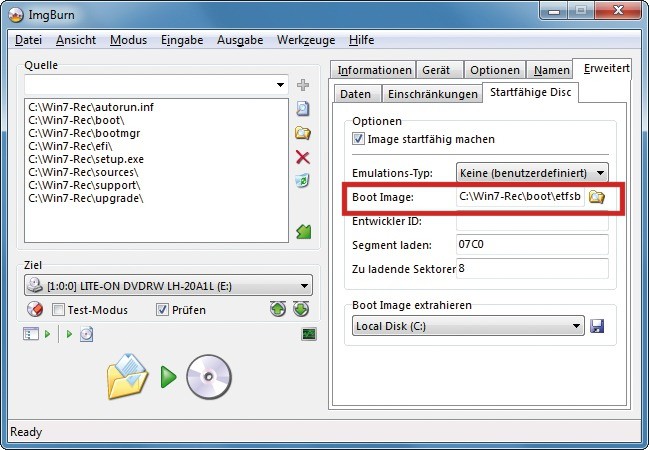
Setup-DVD mit Imgburn brennen: Damit der PC von der Setup-DVD bootet, geben Sie im Brennprogramm Imgburn bei „Boot Image“ die Datei „etfsboot.com“ im Verzeichnis „C:\Win7-Rec\boot“ an
Schritt 2: Wählen Sie „Erweitert, Einschränkungen“. Bei „Ordner-/Dateinamen-Länge“ aktivieren Sie „Level X — 219 Zeichen“. Bei „Zeichensatz“ aktivieren Sie „DOS“. Aktivieren Sie „Mehr als 8 Verzeichnis-Ebenen erlauben“, „Dateien ohne Erweiterung erlauben“ und „Dateien ';1' Versionsnummer nicht hinzufügen“.
Schritt 3: Wechseln Sie zu „Startfähige Disc“ und aktivieren Sie „Image startfähig machen“. Klicken Sie dann auf das Ordner-Symbol bei „Boot-Image“. Navigieren Sie ins Verzeichnis „C:\Win7-Rec\boot“ und wählen Sie die Datei „etfsboot.com“ aus.
Schritt 4: Bei „Segment laden“ tragen Sie 07C0 ein und bei „Zu ladende Sektoren“ den Wert 8. Öffnen Sie im Windows-Explorer „C:\Win7-Rec“. Markieren Sie den Inhalt und ziehen Sie ihn in das Feld „Quelle“ in Imgburn. Klicken Sie auf „Brennen“.